Пролетно време е - цветята цъфтят, дърветата пъпчат и стагнацията на зимата най-накрая се разсейва. Това е идеалното време да почистим и разчистим живота си, включително нашия дигитален живот. Време е да премахнете всички тези стари нежелани файлове, да възстановите място за съхранение и да изпразните кеша. Не само ще се чувстваме добре, но и нашите iDevices ще ни благодарят, че функционираме ефективно и работим по-бързо от всякога (точно навреме за забавление от лятната ваканция). Да, време е да имате iPhone и iDevice живот без претрупване.
Така че нека да се отървем от всички тези замърсявания на паметта, нежелани запушвания в кеша и да изтрием онези нежелани файлове, които iOS натрупва с течение на времето и забавя нашите iDevices. В духа на пролетта, нека подновим.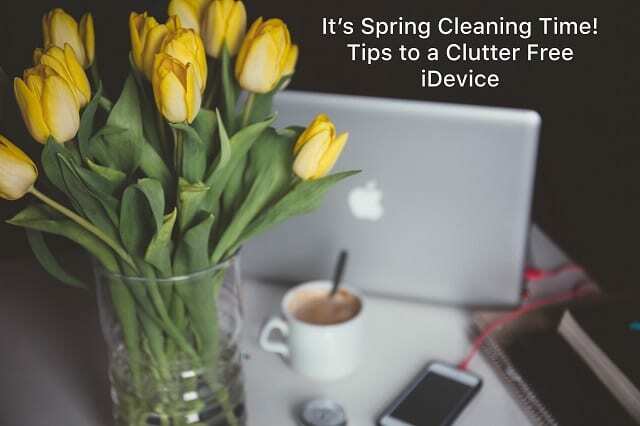
Свързани статии
- Архивирайте всичките си данни на iDevice
- Съвети за iTunes без бъркотия
- 5 приложения за почистване на вашия Mac от нежелани файлове
- Управлявайте iOS iMessage данни
Съдържание
- Пролетта е отражение и обновление
-
Къде да гледам?
- Управление на съхранението на iOS 11 Awesome
- Намерете своите космически свине!
- Как да почистите паметта на вашия iPhone/iPad, като изтриете кеша на браузъра
- Как да изтриете неизползвани или нежелани приложения от вашия iPhone/iPad
-
Как да премахнете данните на приложението от паметта на вашия iPhone/iPads
- Деинсталиране на любимото ми приложение? Луд ли си?
- Оптимизирайте вашите снимки
- Минимизирайте музиката си
- Управлявайте вашите съобщения!
-
Как да извлечете повече място в паметта на вашия iPhone/iPad
- За да рестартирате вашия iPhone/iPad:
-
Резюме
- Подобни публикации:
Пролетта е отражение и обновление
Нашето пролетно почистване не само ще се отърве от всички тези нежелани файлове; подобрява ни. Как? Пролетното почистване на iOS улеснява разглеждането по-отблизо на нашата среда – наистина ли използваме всички тези приложения или те са само останки от минали времена? Нека приемем това пролетно почистване като възможност да се съсредоточим върху това, което използваме и това, което вече (или никога) не използваме.
Отделете малко време, за да разгледате отблизо приложенията на вашето iDevice. Ако вече не използвате приложение, не сте го използвали повече от 3 месеца или никога не сте го използвали, премахнете го! Нека приведем вашето устройство в оптималното му състояние за ВАС – как го използвате и да го накараме да работи най-добре за вас.
Добрата новина е, че това пролетно почистване работи както за по-стари, така и за по-нови модели – всъщност по-старите модели трябва да видят много подобрения в производителността, защото като нас, хората, времето носи безпорядък. Доброто почистване жъне наградите за всички поколения, млади и стари, така че всички можем да работим с оптимална скорост и ефективност.
Така че нека да стигнем до него!
Къде да гледам?
Първо, нека разберем какво заема най-много място за съхранение на вашето iDevice. Така че преминете към Настройки, за да получите моментна снимка на текущото ви използване на хранилището. Така отворен Настройки > Общи > Съхранение (за по-стари iOS Storage & iCloud Usage > и под секцията Storage изберете Manage Storage.) Това действие отваря този бърз преглед къде използвате данни в момента. Горната секция обобщава колко място използвате и колко е налично. По-долу са подробности за това колко данни приема всяко приложение. Докосването на приложение в списъка предоставя повече подробности за това каква точно информация съхранявате в това конкретно приложение.

Управление на съхранението на iOS 11 Awesome
Тази версия на iOS включва графичен изглед на използването на вашето хранилище, заедно с някои инструменти и препоръки за автоматично съхранение, като Разтоварване на неизползваните приложения, Автоматично изтриване на стар разговор и преглед на големи прикачени файлове (или iTunes видеоклипове) и така нататък. Тези препоръки са индивидуализирани за вас – така че може да видите тези препоръки или други, в зависимост от това как използвате вашето iDevice! Освен това iOS 11 включва куп различни начини за изтриване на данни без изтриване на приложения!
Намерете своите космически свине!
Обикновено най-големите ви прасета са вашите снимки, музика, поща, съобщения и големите приложения на трети страни, които използвате редовно (като Facebook, Chrome, WhatsApp, Waze и така нататък.) Така че забележете кои приложения са изброени в горната част и след това вижте дали можете да отрежете някои от тази мазнина. Този момент също е отличен момент да прегледате този списък с приложения, за да видите дали има приложения, които не използвате или никога не сте използвали. Време е да изхвърлите мъртвото тегло на неизползваните приложения! 
Как да почистите паметта на вашия iPhone/iPad, като изтриете кеша на браузъра
След това нека почистим кеша на Safari на нашите iPhone/iPad. Моля, не забравяйте, че това може да ви изведе от всички уебсайтове, в които сте влезли, така че не забравяйте да вземете под внимание от всичките си потребителски идентификатори и пароли, преди да изпълните следните стъпки (ще трябва да влезете отново).
Следвайте тези стъпки, за да почистите кеша на Safari:
- Докоснете Настройки > Safari.
- Превъртете надолу и докоснете Изчистване на историята и данните на уебсайта.
- Докоснете Изчистване на историята и данните.
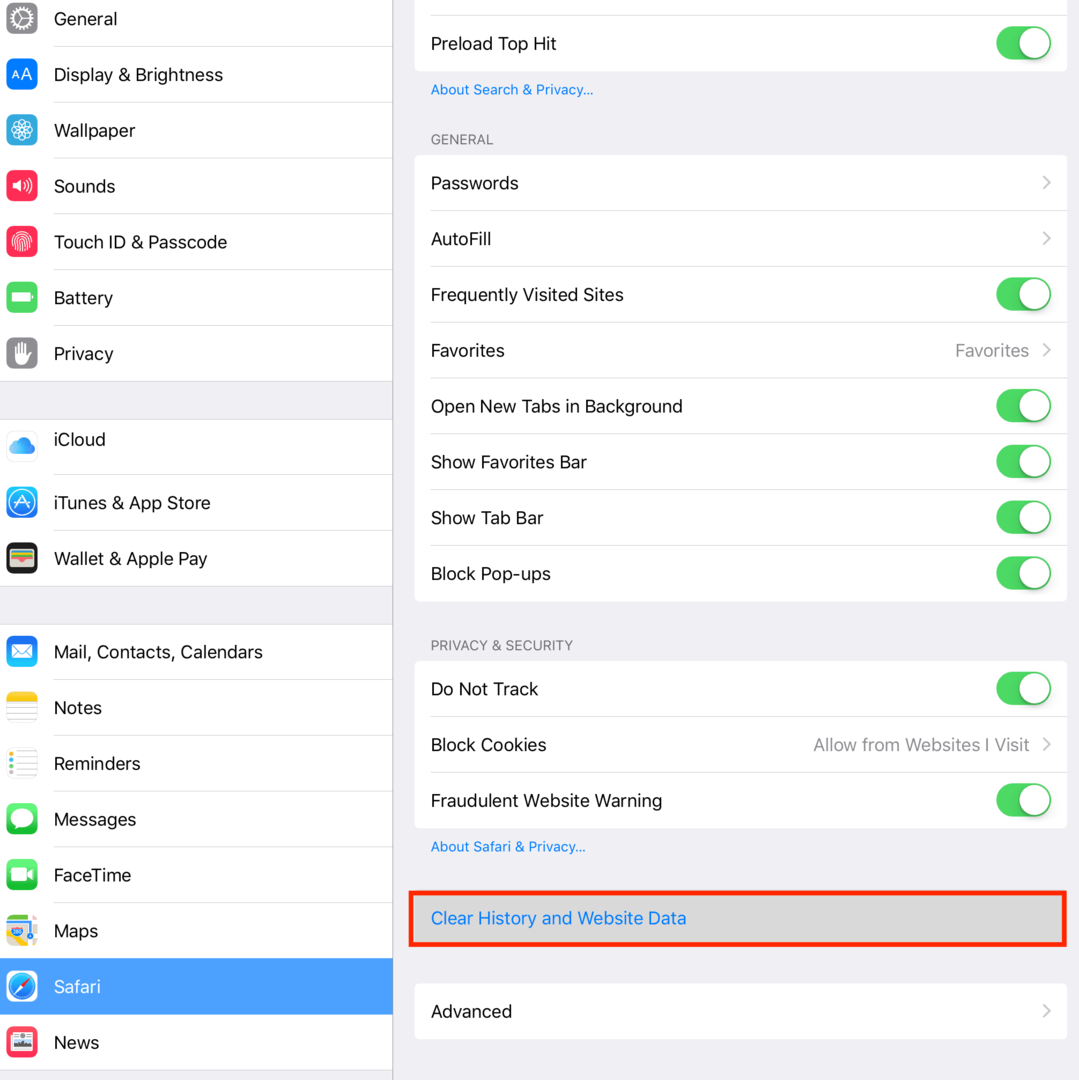
Ако имате инсталиран друг браузър като Chrome или Firefox, извършете същите действия като Safari, като изчистите кеша на всеки браузър. Не забравяйте, че това действие може да доведе до изчистване на всички потребителски имена и пароли, така че не забравяйте да вземете под внимание всички тези ID и пароли предварително.
За Chrome:
- Отворете приложението Chrome
- Докоснете полето с опции в горния десен ъгъл на екрана
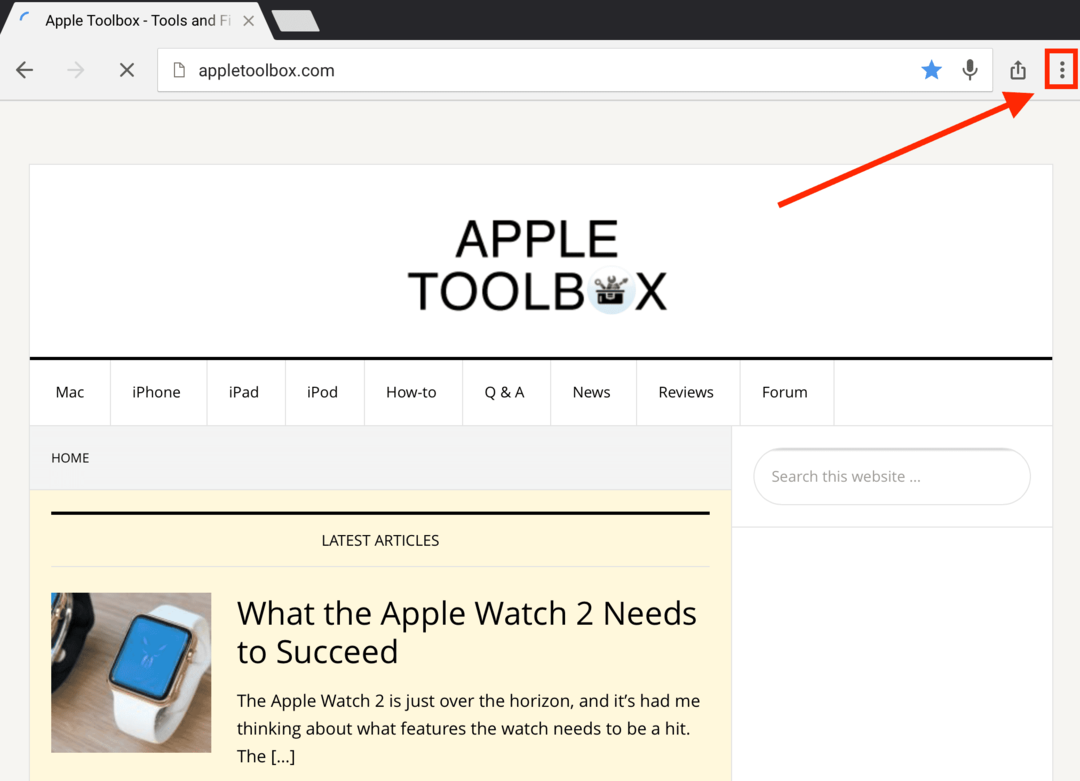
- Изберете Настройки
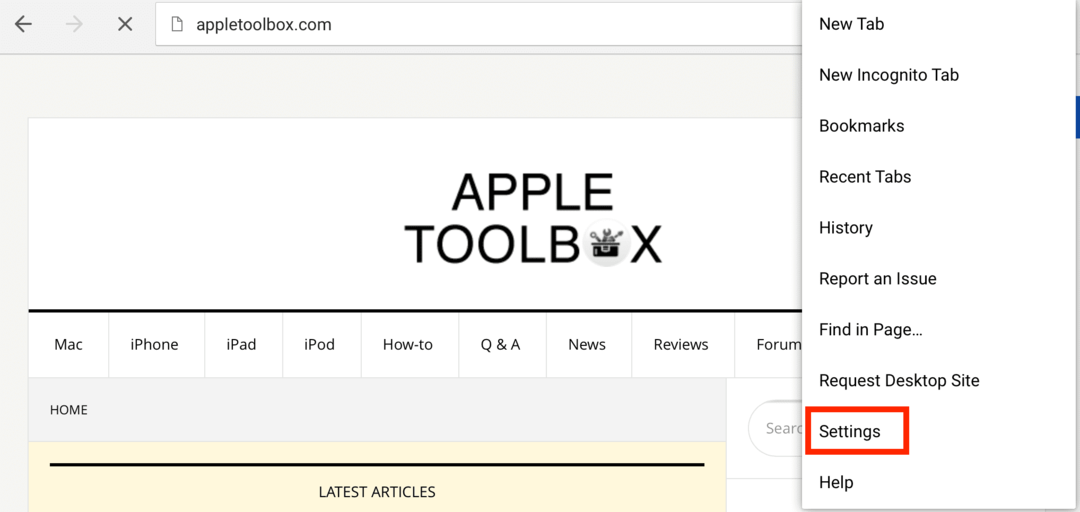
- Докоснете Поверителност
- Изберете Изчистване на кеша, за да почистите само кеша
- Докоснете Изчистване на историята на сърфиране, за да изчистите само вашата история
- Изберете Изчисти всичко, за да изтриете всичко (кеш, история на сърфиране, бисквитки)
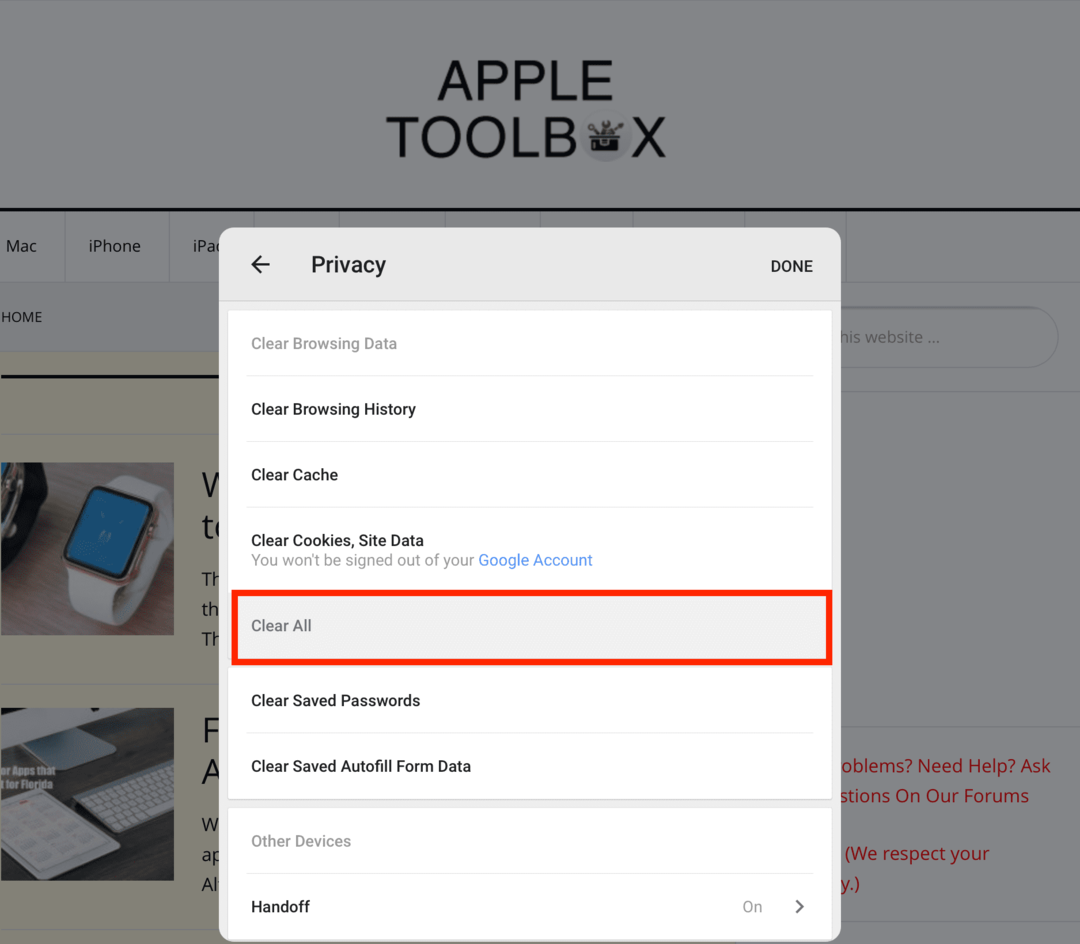
За Firefox:
- Отворете приложението Firefox
- Докоснете бутона Tab в горния десен ъгъл
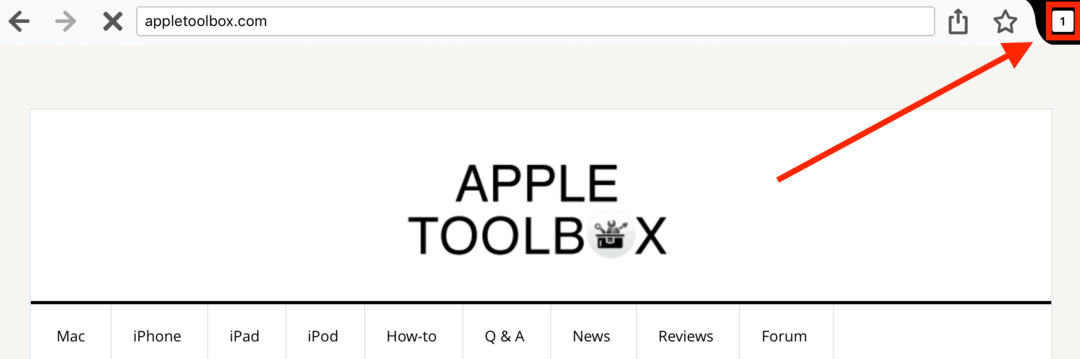
- Изберете зъбчатото колело за настройки в горния ляв ъгъл
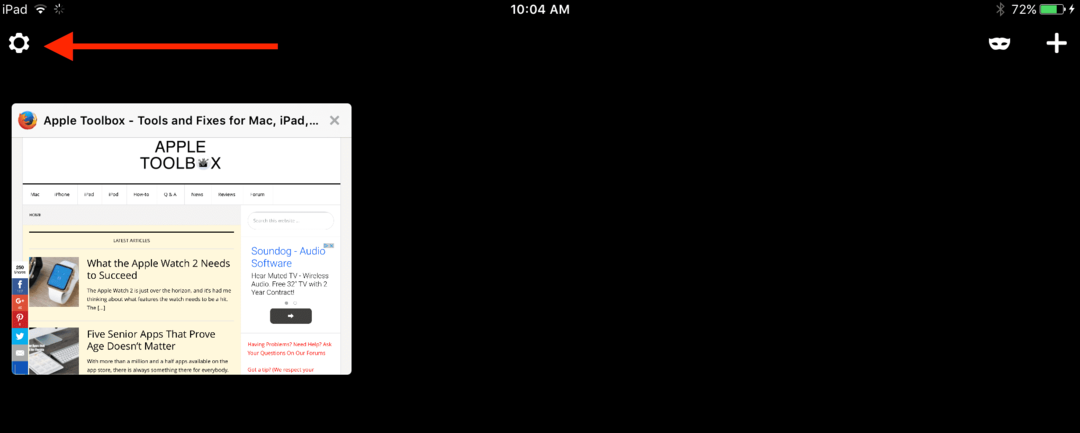
- Изберете Изчистване на личните данни
- Изберете кои данни искате да изчистите (История на сърфиране, Кеш, Бисквитки, Дата на офлайн уебсайт)
- Докоснете Изчистване на личните данни
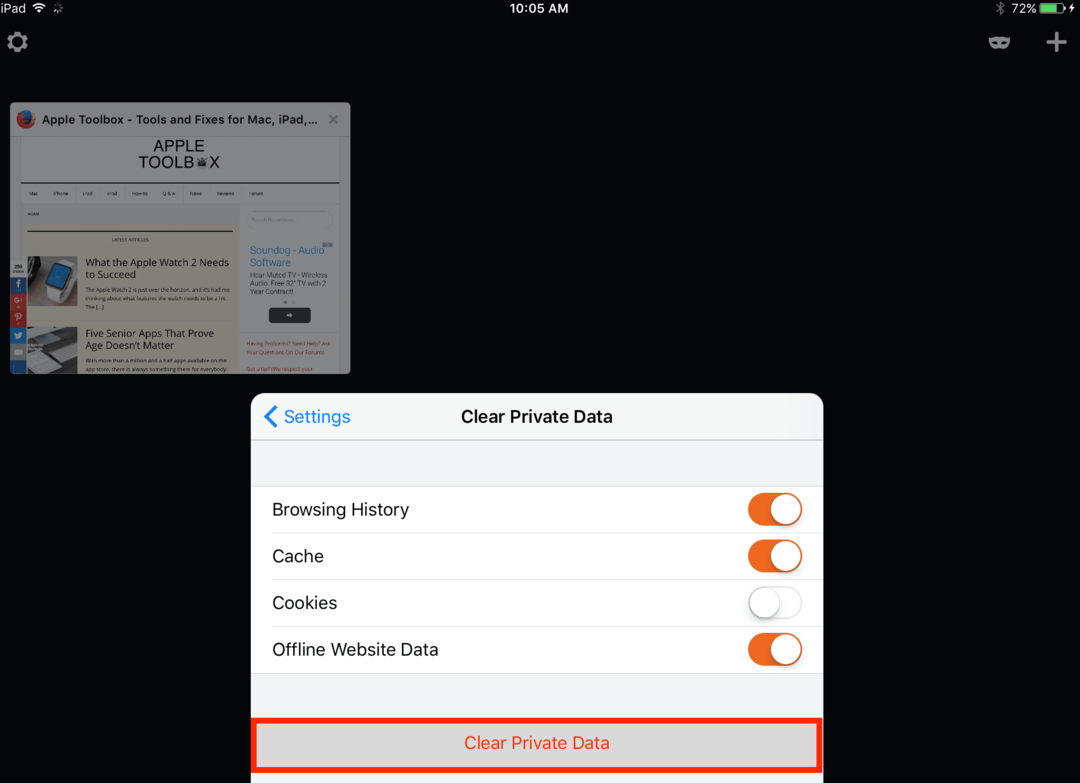
Това е добро начало и трябва да освободи малко памет. Нека се съсредоточим върху премахването на стари, нежелани и вече неизползвани или никога неизползвани приложения.
Как да изтриете неизползвани или нежелани приложения от вашия iPhone/iPad
Простият метод за изтриване на приложения на вашия iPhone/iPad:
- Докоснете и задръжте иконата на нежеланото приложение на началния екран, докато всички икони на приложенията на iDevice започнат да поклащат.
- Докоснете малкото „x“ в горния ъгъл на приложението. Ще се появи подкана с опция за изтриване на приложението и неговите данни. Той ви предупреждава, че „изтриването на това приложение ще изтрие и неговите данни“.
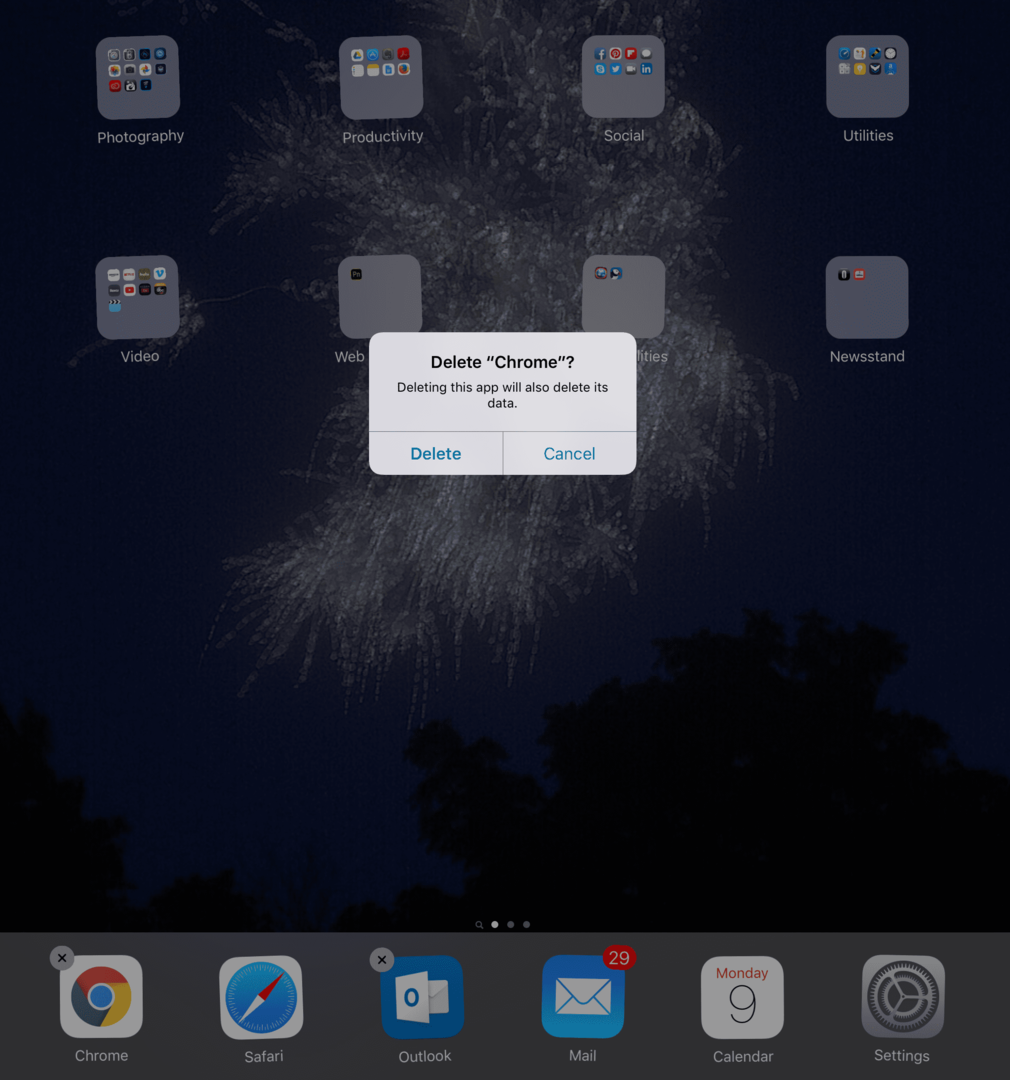
- Изберете бутона Изтрий в подканата.
Сложният метод за изтриване на приложения на вашия iPhone/iPad:
- Докоснете Настройки > Общи > Съхранение
- За по-стари iOS докоснете Съхранение > Управление на съхранение
- Изберете приложение от списъка с приложения на вашето устройство и го докоснете
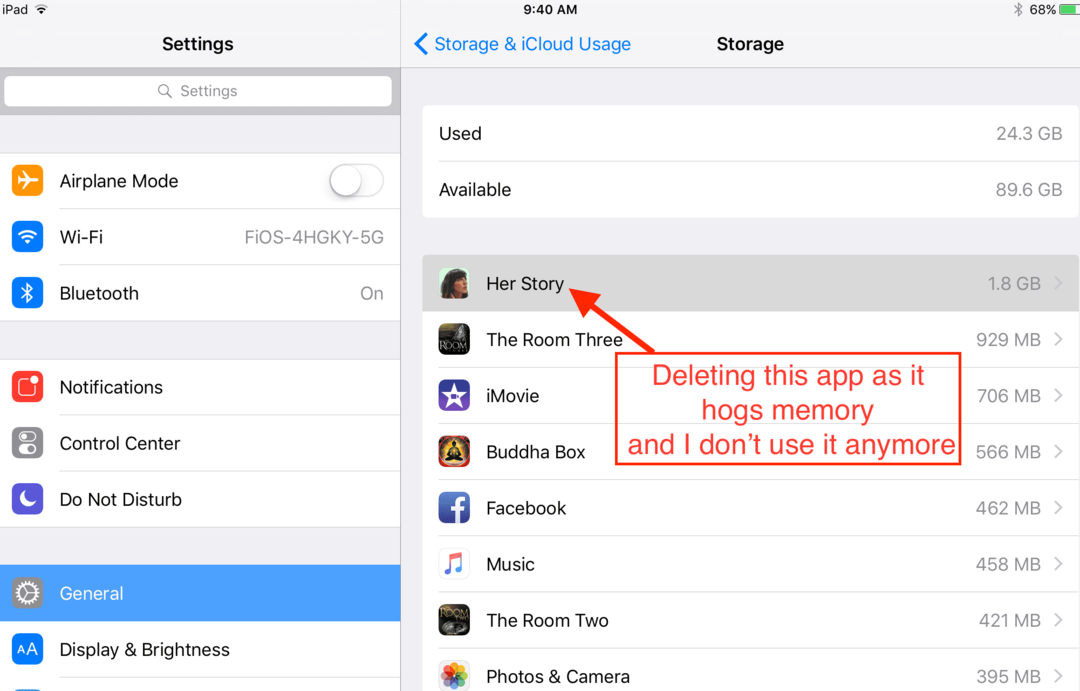
- Докоснете Изтриване на приложение. Появява се подкана, която ви уведомява, че „Изтриването също ще изтрие всичките му документи и данни“.
- Изберете Изтриване на приложение
Понякога обаче това не премахва нежеланото приложение завинаги. Ако свържете вашия iPhone/iPad към компютъра си, за да синхронизирате с iTunes, често приложението мистериозно се появява отново на вашето iDevice.
За да се отървете от приложението ЗА ДОБРО, използвайте iTunes (ако версията позволява управление на приложения
- Отворете iTunes на вашия компютър, ПРЕДИ да свържете вашето iDevice.
- Изисква iTunes 12.6 версии или по-стари
- НЕ РАБОТИ с iTunes 12.7 и по-нова версия
- Изберете Приложения от менюто на iTunes (икони в горния ляв ъгъл)
- Намерете приложението, което искате да изтриете, и го изберете
- След като изберете, натиснете клавиша за изтриване или използвайте функцията за изтриване от менюто Редактиране
- Получавате подкана с въпрос „сигурни ли сте, че искате да изтриете избраното приложение от вашата iTunes библиотека?“
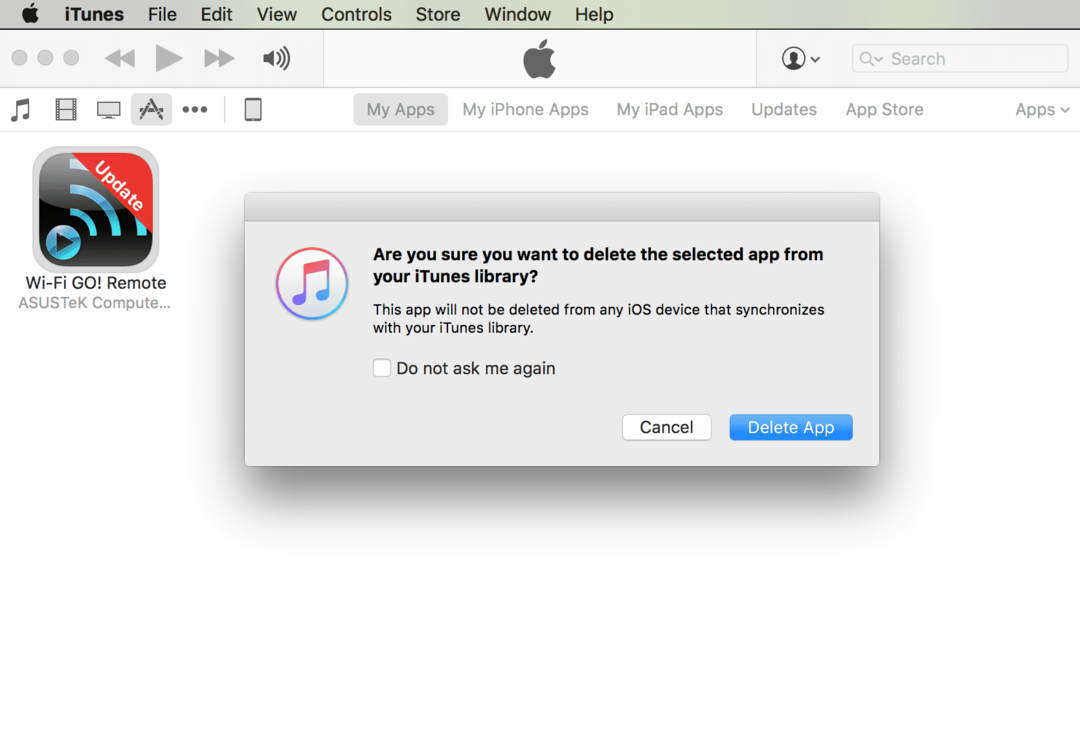
- Натиснете бутона Изтриване на приложението (трябва да бъде маркирано)
- Получавате друга подкана с въпрос „Искате ли да преместите избраното приложение в кошчето или да го запазите в папката „Мобилни приложения“?“
- Натиснете бутона Преместване в кошчето
Следването на тези стъпки гарантира, че приложението няма да намери пътя си обратно към вашия iPhone/iPad следващия път, когато синхронизирате устройството си с компютъра.
Как да премахнете данните на приложението от паметта на вашия iPhone/iPads
Данните се съхраняват от приложенията в Документите и Данните на всяко приложение. Apple не е направила почистването на тези данни много лесно, така че все още трябва да почистваме този тип данни приложение по приложение. Надявам се в бъдещи издания Apple да ни позволи да направим това чрез опцията Storage and iCloud Usage в Настройки. Засега обаче трябва да правим това „на ръка“.
Следвайте тези стъпки, за да изчистите нежелани данни от вашите iOS приложения:
- Отворете приложението, което искате да изчистите (ще използвам Facebook като пример)
- Намерете бутона за настройки (за iPhones докоснете бутона Още и превъртете надолу до Настройки)
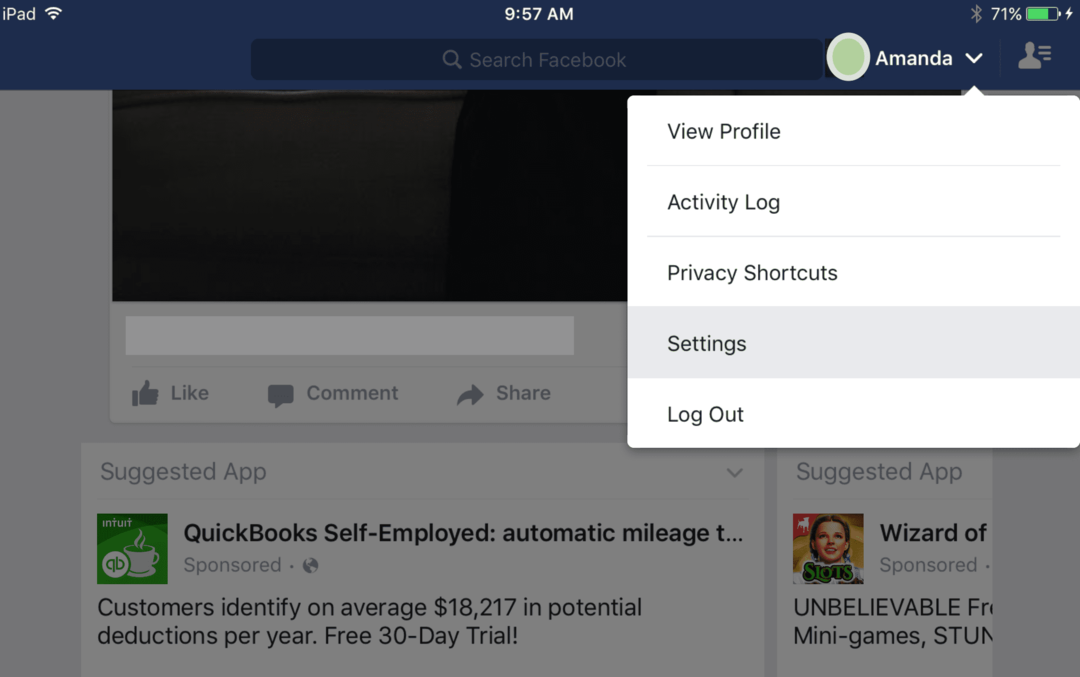
- Докоснете Настройки (за iPhones докоснете Настройки > Настройки на акаунта)
- Изберете Браузър
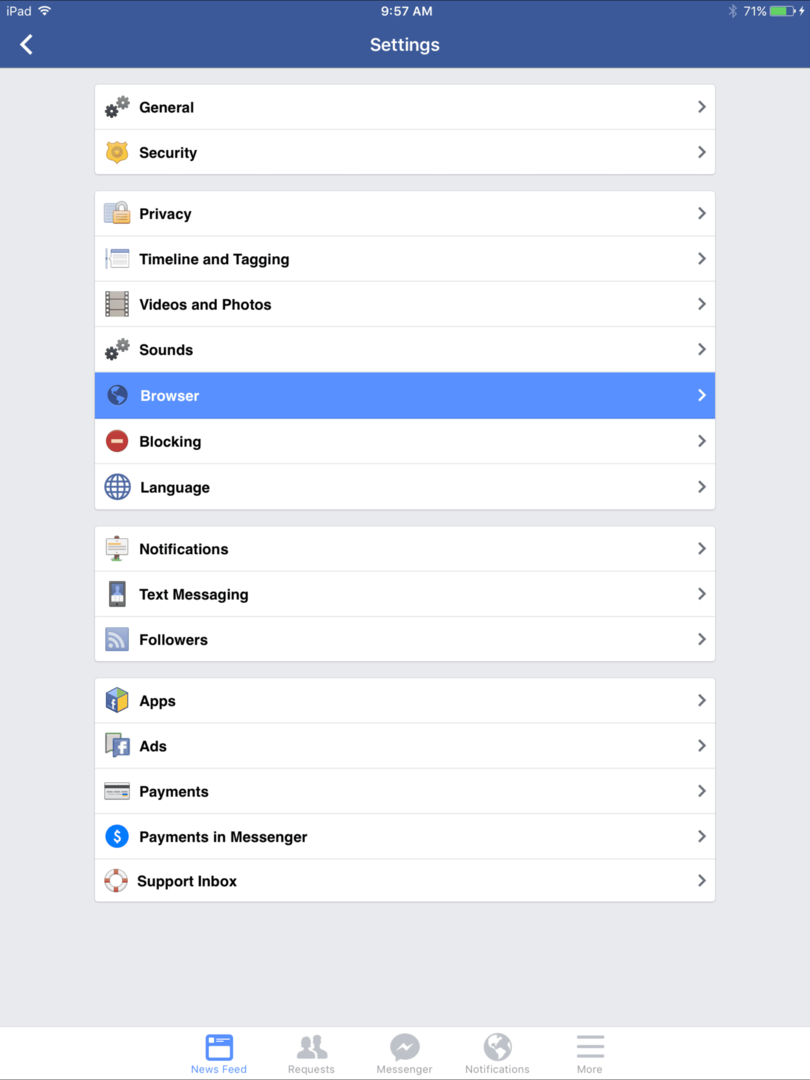
- Докоснете Изчистване на данни
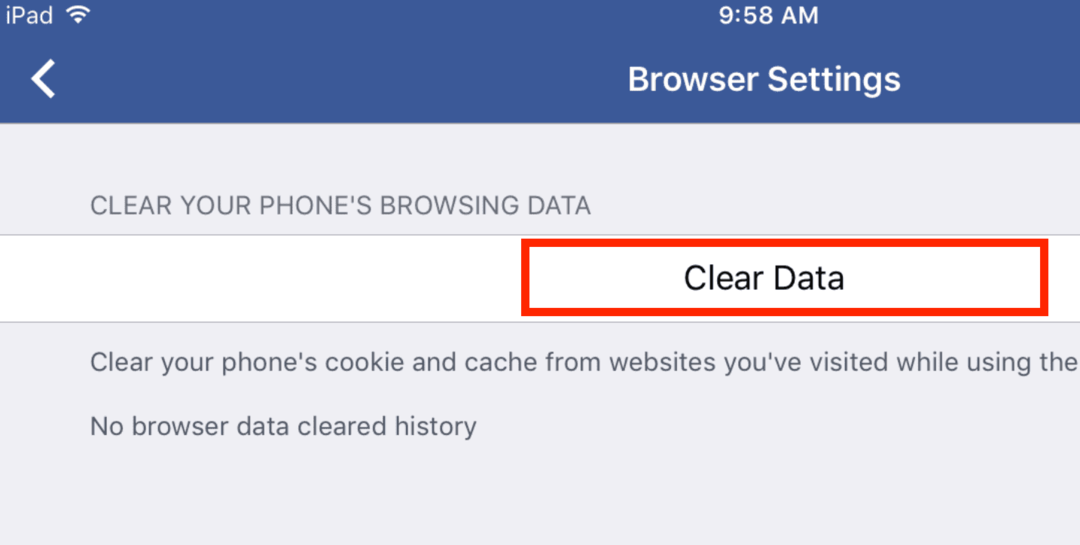
Деинсталиране на любимото ми приложение? Луд ли си?
Понякога е по-лесно да деинсталирате и преинсталирате приложението си, за да пестите памет. Не ми се струва най-добрият вариант, който познавам, но понякога това е единствената алтернатива, която имаме. Ако имате идентификационни номера и пароли, свързани с това приложение, не забравяйте да ги отбележите, преди да деинсталирате и инсталирате отново, те няма да мигрират.
Следвайте същите стъпки като изтриването на приложение (отгоре) и след това преинсталирайте същото приложение през магазина за приложения. Тествахме този метод, като деинсталирахме и след това преинсталирахме HuffPost, показва намаление от 228 MB на 312 KB – голяма разлика!
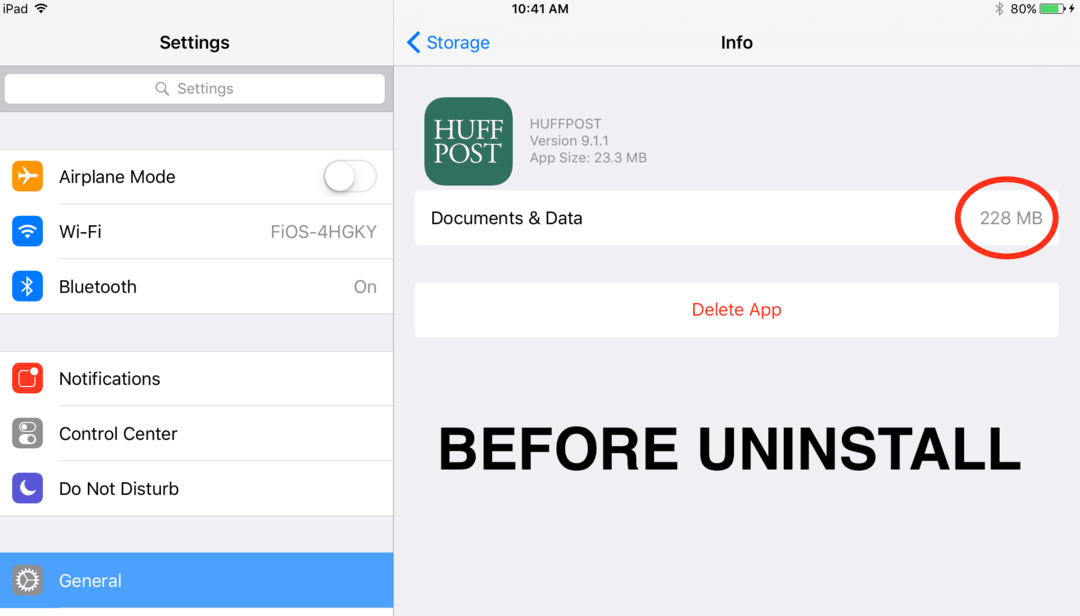
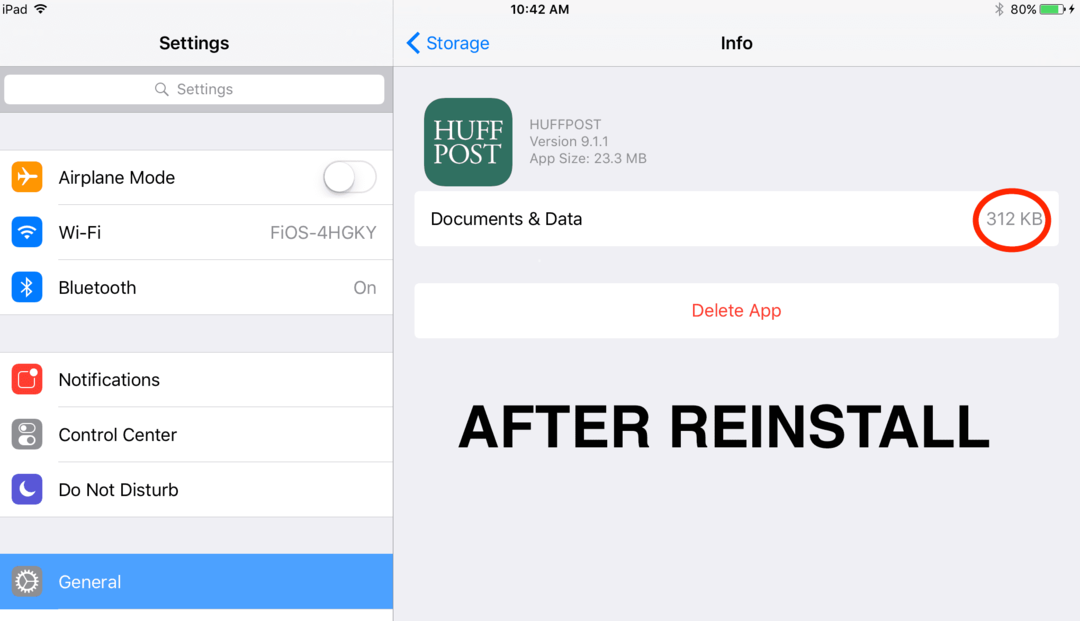
Оптимизирайте вашите снимки
Снимките и видеоклиповете често са най-големите данни на вашето iDevice (а може би и вашия Mac.) За щастие, Apple разпознава това и предоставя настройка, наречена Оптимизиране на съхранение, за да ви помогне да контролирате потенциално ОГРОМНОТО хранилище, което снимките (и домашните видеоклипове) заемат iDevices. Включването на тази функция изисква акаунт в iCloud, така че ако нямате такъв, помислете да се регистрирате за поне безплатния акаунт от 5 GB.
Отидете на Настройки > Снимки > и Изберете Оптимизиране на съхранение на iPhone (или iPad и т.н.).. До тази опция се появява отметка. Тази функция съхранява вашите снимки и видеоклипове с пълна разделителна способност във вашия iCloud акаунт, като същевременно запазва копия с по-ниска разделителна способност на вашето iDevice, като по този начин освобождава място за съхранение. Вашето iDevice стартира този процес само когато вашият iPhone или iPad достигне зададена ниска точка на оставащото налично място за съхранение.
Минимизирайте музиката си
Музиката е единственото нещо, което обичаме да съхраняваме на нашите iDevices. Като се има предвид, че нашите iPhone са създадени от iPod Music Player, има смисъл музиката да е основна функция на вашия iPhone или друго iDevice изживяване. Но момчето може музиката да запуши каналите за данни! За щастие има някои страхотни и последователни алтернативи, така че музиката винаги да се възпроизвежда, когато искате.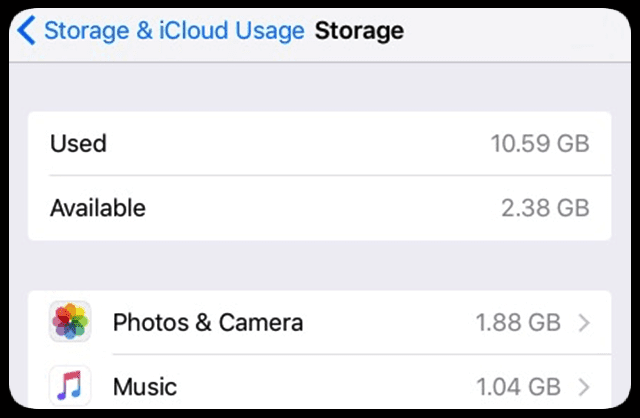
Ако имате абонамент за Apple Music, има опции за изтегляне или възпроизвеждане на музика от облака. Затова обмисляте да съхранявате само няколко любими локално на вашето iDevice и да предавате останалите. Apple ви дава лесни опции за изтриване на песни от телефона си, като отидете на Настройки > Общи > Съхранение и след това изберете в приложението Музика. Оттам можете да изтриете цял изпълнител, конкретен албум или дори една песен. И най-хубавото е, че музиката ви НЕ е премахната от вашата библиотека. Вече предавате поточно същата музика, вместо да възпроизвеждате от вашето локално копие. И ако искате тази музика обратно на вашето iDevice, просто я изтеглете отново.

Ако нямате абонамент за Apple Music, същото важи и за всяка музика, закупена чрез iTunes Store. Можете да изтриете локалните копия и вместо това да предавате поточно закупената от iTunes музика. Когато и ако решите, че искате да запазите музиката на вашето устройство, просто отидете до изпълнителя и албума и изтеглете тази музика отново.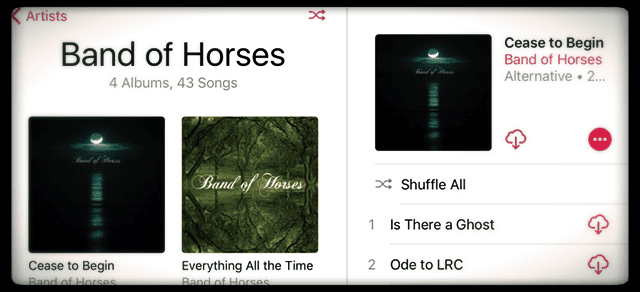
Управлявайте вашите съобщения!
С всички богати функции, които сега предлагат Съобщения и подобни приложения за текстови съобщения, има цена, която трябва да платите: ДАННИ. Когато използвате Messages, FaceBook Messenger или WhatsApp за дълго време, вие натрупвате много снимки, видео и чат съобщения, които заемат много място на iDevice. С течение на времето една нишка за чат може да натрупа до над 1 GB пространство, вероятно дори повече, ако има много видеоклипове.
Ако никога не сте гледали колко място за съхранение заемат вашите приложения за съобщения, сега е моментът. Не се съмнявам, че ще бъдете изненадани от резултата. За да прегледате колко място за съхранение заемат вашите приложения за съобщения, отидете на Настройки > Общи > Съхранение > и изберете приложението си за съобщения. 
Най-лесният начин да управлявате вашите съобщения е да промените колко дълго вашето iDevice ги съхранява! Отидете на Настройки > Съобщения > Запази съобщение и актуализирайте времевата рамка тук от Завинаги на 30 дни (или 1 година, ако предпочитате.)
Имате съобщения, с които не можете да се разделите? Ако е така, разгледайте нашите задълбочени статии за Управление на съобщения в iOS 11 и iMessage данни (или за iOS 10, това статия за управление на iOS 10 iMessage Data. Научете няколко страхотни съвета как да запазите тези текстове за неопределено време. Приложенията на трети страни като WhatsApp дори предлагат свой собствен метод за архивиране на вашите съобщения, така че проверете любимото си приложение за съобщения, за да видите дали предоставя резервно копие в приложението.
Как да извлечете повече място в паметта на вашия iPhone/iPad
Apple iOS управлява паметта ви доста ефективно. Приложенията, които работят на заден план, в идеалния случай НЕ трябва да заемат памет. Но както в живота, реалността често не е идеалната. За да помогнете на нашите iPhone/iPads да достигнат повече до този идеал, най-добре е да рестартирате устройството. Рестартирането на iPhone/iPad изчиства цялата памет и гарантира, че приложенията, от които се нуждаем в момента, имат достатъчно памет, за да работят безпроблемно.
За да рестартирате вашия iPhone/iPad:
- Задръжте натиснат бутона за заспиване/събуждане, докато се появи „плъзнете за изключване“.
- Плъзнете ключа за изключване и изключете iPhone/iPad.
- Изчакайте, докато се изключи напълно, след което натиснете бутона Sleep/Wake, за да включите отново iPhone/iPad.
Редовното рестартиране на вашия iPhone/iPad гарантира, че вашето iDevice работи с приложенията, които искате. Моето предложение е да изключите вашето iDevice, когато изключите захранването за ежедневния си сън. След това, когато се събудите, вие събуждате и вашите iDevices. Това правя аз и лесно се запомня!
Резюме
Пролетта е чудесно време да почистите вашата дигитална къща. Отделете малко време и помислете за приложенията, които наистина са важни за вас, които използвате постоянно. Кои са приложенията, които обичате и без които не можете? Използвайте ги като свое ръководство - това са приложенията, които остават. Всички останали трябва да изчезнат чрез изтриване. Вашият iPhone или iPad ще ви обичат за това, като се представят по-добре, а вие ще обичате себе си за това, че разчиствате дигиталния свят и го опростявате. Пречистването се чувства много добре. Така че нека да почистим!

През по-голямата част от професионалния си живот Аманда Елизабет (накратко Лиз) обучаваше всякакви хора как да използват медиите като инструмент за разказване на собствените си уникални истории. Тя знае нещо или две за преподаването на другите и създаването на ръководства!
Нейните клиенти включват Edutopia, Scribe Video Center, Third Path Institute, скоба, Музеят на изкуствата във Филаделфия, и на Big Picture Alliance.
Елизабет получава магистърска степен по изящни изкуства по създаване на медии от университета Темпъл, където също преподава на студенти като помощен преподавател в техния отдел по филмови и медийни изкуства.